word怎么加页脚 word文档页脚插入方法
更新时间:2024-03-03 16:06:52作者:xtyang
在Word文档中插入页脚是非常简单的操作,只需要打开文档并点击页面底部的空白处,然后选择插入菜单中的页码选项即可,在弹出的对话框中,你可以选择页脚的位置和样式,还可以自定义页码的格式和起始页数。通过这个简单的步骤,你可以轻松地为你的文档添加页脚,使其更加规范和专业。
步骤如下:
1.选择合适的位置。将鼠标移至在打开的文档下方页边距中间空白位置,如图所示。
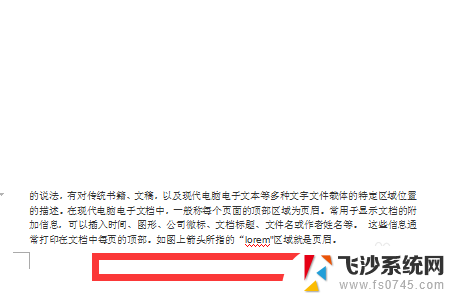
2.弹出选择框。双击鼠标,将看到如图所示的选择框。左下角可以看到“页脚”字样,说明在进行页脚设置操作。
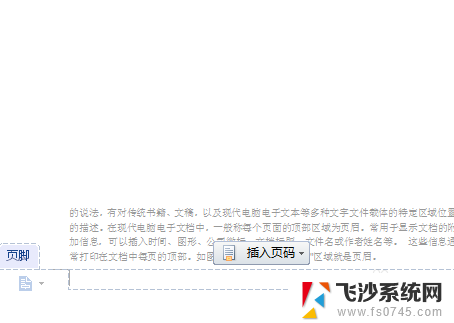
3.选择样式。点击插入页码,选择插入页脚的类型,有样式,位置,应用范围等可以选择。也可以直接在页脚位置输入数字或者文字。
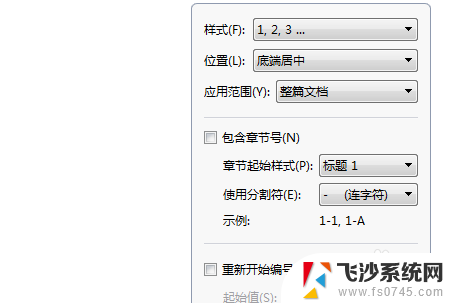
4.确定样式。选择好之后按“确定”,可以看到如图所示的“第一页”。如果选择的适用范围是整篇文章,应该查看文档的下一页是否显示“第二页”字样。
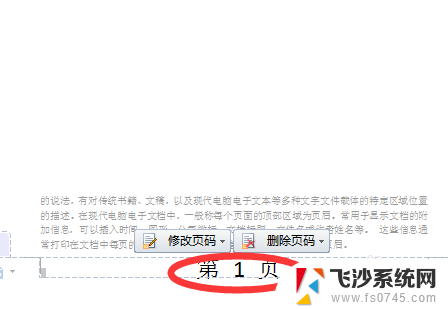
5.删除页脚。如果设置的页脚出现错误,则可以进行页脚删除。如图,点击删除页脚,按“确定”即可,然后重新插入页脚。
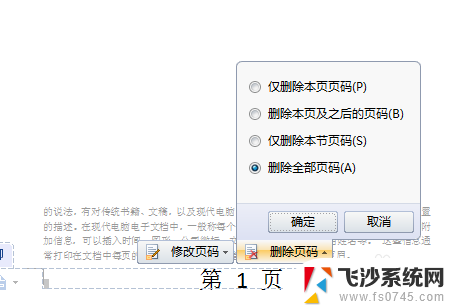
6.页脚插入完成。设置完成之后,双击文档空白处,直到出现如图所示为止,说明页脚插入完成。
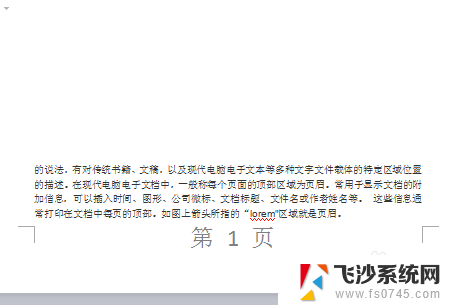
以上就是关于如何在Word中添加页脚的全部内容,如果您遇到类似情况,可以按照以上方法进行解决。
- 上一篇: 计算器上的闹钟如何关闭 计算器闹铃怎么关掉
- 下一篇: 路由器更换怎么设置 新路由器的初始设置方法
word怎么加页脚 word文档页脚插入方法相关教程
-
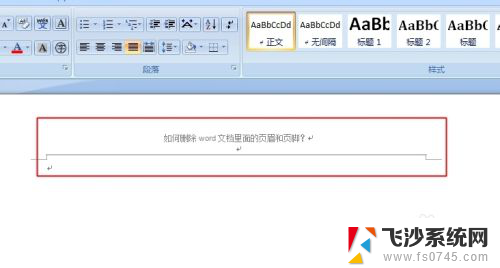 怎么删除页脚和页眉 如何取消word文档的页眉页脚
怎么删除页脚和页眉 如何取消word文档的页眉页脚2024-04-07
-
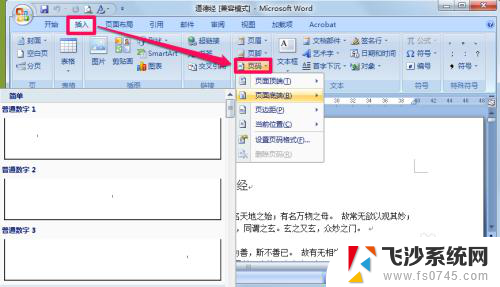 word 怎么插入页码 word怎么插入页码到页脚
word 怎么插入页码 word怎么插入页码到页脚2024-05-28
-
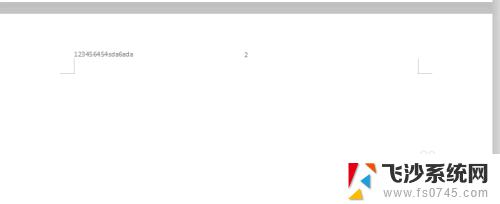 word页眉页脚怎么全部删除 一键删除word文档的所有页眉、页脚和水印
word页眉页脚怎么全部删除 一键删除word文档的所有页眉、页脚和水印2023-10-19
-
 wps怎么插入页眉和页脚 wps如何在文档中插入页眉和页脚
wps怎么插入页眉和页脚 wps如何在文档中插入页眉和页脚2024-05-05
- word文档页脚怎么设置每页都不一样 Word怎么设置每页页脚不同
- word不显示页眉页脚怎么设置 Word文档为何不显示页眉页脚
- word文档的页眉页脚怎么设置 Word如何设置页眉页脚格式
- word怎么删除所有的页眉页脚 Word文档如何快速删除所有页眉、页脚和水印
- ppt插入页眉页脚 PPT怎样插入页脚
- 页眉页脚横线怎么删除 Word如何删除页眉页脚中的横线
- 电脑怎么打印机连接打印机 电脑连接打印机的步骤详解
- excel汇总表怎么取分表数据 Excel 如何合并多个分表数据到总表
- 笔记本没有鼠标箭头怎么办 电脑鼠标箭头消失了怎么回事
- 笔记本连接wifi但是不能上网 笔记本连接无线网络但无法打开网页怎么办
- 戴尔截屏快捷键 戴尔笔记本电脑截图快捷键是什么
- word中如何合并单元格 word文档合并单元格教程
电脑教程推荐
- 1 word上方的横线怎么删除 word文档如何去掉顶部横线
- 2 workstation12 密钥 VMware12虚拟机激活教程
- 3 苹果12pro怎么连接无线耳机 iphone12耳机连接不上怎么办
- 4 windows压缩文件管理器 Windows 10资源管理器怎么压缩文件
- 5 微信怎么设置提醒不显示内容 如何在微信收到信息时不显示消息内容
- 6 电脑qq怎样删除聊天记录 电脑上QQ聊天记录删除方法
- 7 电脑wps无法卸载 wps office彻底卸载步骤
- 8 电脑按什么重启 快捷键让电脑重启的方法
- 9 电脑桌面横屏了,怎么切换回来 电脑显示屏从横屏切换为竖屏的方法
- 10 excel如何忽略错误 Excel如何忽略所有错误